IP-адреса DNS-сервера: 8.8.4.4
8.8.4.4 – це IP-адреса DNS-сервера, який належить до Google LLC - California. Нижче наведено більш детальну інформацію про цю DNS-адресу для довідки.
Вміст:
- Що таке 8.8.4.4?
- В якому регіоні та місті розташовано 8.8.4.4?
- Хто є постачальником серверів 8.8.4.4?
- Яка надійність 8.8.4.4?
- Як виконати перевірку надійності 8.8.4.4?
- Як перевірити, чи адреса мого DNS-сервера 8.8.4.4?
- Як змінити адресу мого DNS-сервера на 8.8.4.4?
- Як дізнатися адміністратора 8.8.4.4?
1. Що таке 8.8.4.4?
8.8.4.4 — це IP-адреса безкоштовного загальнодоступного DNS-сервера Google LLC.
DNS-сервер може перетворювати доменні імена в IP-адреси, які можуть бути легко розпізнані мережею, тому користувачам потрібно лише вводити доменне ім’я для доступу до цільового веб-сайту під час серфінгу в Інтернеті замість введення довгих числових IP-адрес.
Після встановлення адреси DNS-сервера 8.8.4.4 пристрій користувача може підключитися до DNS-сервера Google LLC.
Число може відображатися у двійковій, десятковій, шістнадцятковій системі тощо, як показано на малюнку нижче, причому десяткове число є найпоширенішим.
 Опис IP-адреси у двійковому, десятковому та шістнадцятковому
Опис IP-адрес класу A/B/C/D/E та ідентифікатора мережі, ідентифікатора хоста
Опис IP-адреси у двійковому, десятковому та шістнадцятковому
Опис IP-адрес класу A/B/C/D/E та ідентифікатора мережі, ідентифікатора хоста
Примітка :
- Правильна IP-адреса складається з 4 цифр, з’єднаних крапкою, наприклад, у номері 8.8.4 лише 3 цифри, а в номері 8.8.4.4.1 – 5 цифр, це неправильні IP-адреси;
- Розмір 4 десяткових чисел коливається від 0 до 255. Якщо якесь число перевищує цей діапазон, наприклад 8.8.4.256, це неправильна IP-адреса.
- Іноді крапка буде замінена пробілом або дефісом, наприклад, 8-8-4-4,8 8 4 4, але зазвичай вона представлена крапкою, наприклад, 8.8.4.4;
Якщо ви хочете дізнатися більше про IP-адресу, перевірте: Що таке IP-адреса?
2. В якому регіоні та місті розташовано 8.8.4.4?
Давайте спочатку дамо просту відповідь: IP 8.8.4.4 знаходиться в Mountain View, Каліфорнія, США.
- Довгота міста: -122.08421325684 °
- Широта міста: 37.422401428223 °
Зауважте, що наведені вище дані – це лише довгота та широта Mountain View, Каліфорнія, США, а не точне географічне розташування користувача або пристрою IP.
Більш детально ми отримуємо позиціонування IP-адреси на рівні міста, порівнюючи дані з кількох джерел і технічних засобів.
| Це інформація про географічне розташування, отримана з карти відповідно до виміру широти. Цей сайт не може гарантувати відсутність помилок, а результати наведені лише для довідки. Ці дані оновлюються за адресою: 2022-08-10 08:17:36 UTC | |
| Довідкове місце розташування: | Mountain View, CA, USA |
| Названа локація: | 750 N Shoreline Blvd, Mountain View, CA 94043, USA |
| Знаходження вулиці: | 750 N Shoreline Blvd #71, Mountain View, CA 94043, USA |
| car_repair: | 790 N Shoreline Blvd, Mountain View, CA 94043, USA |
| Поштовий індекс: | Mountain View, CA 94043, USA |
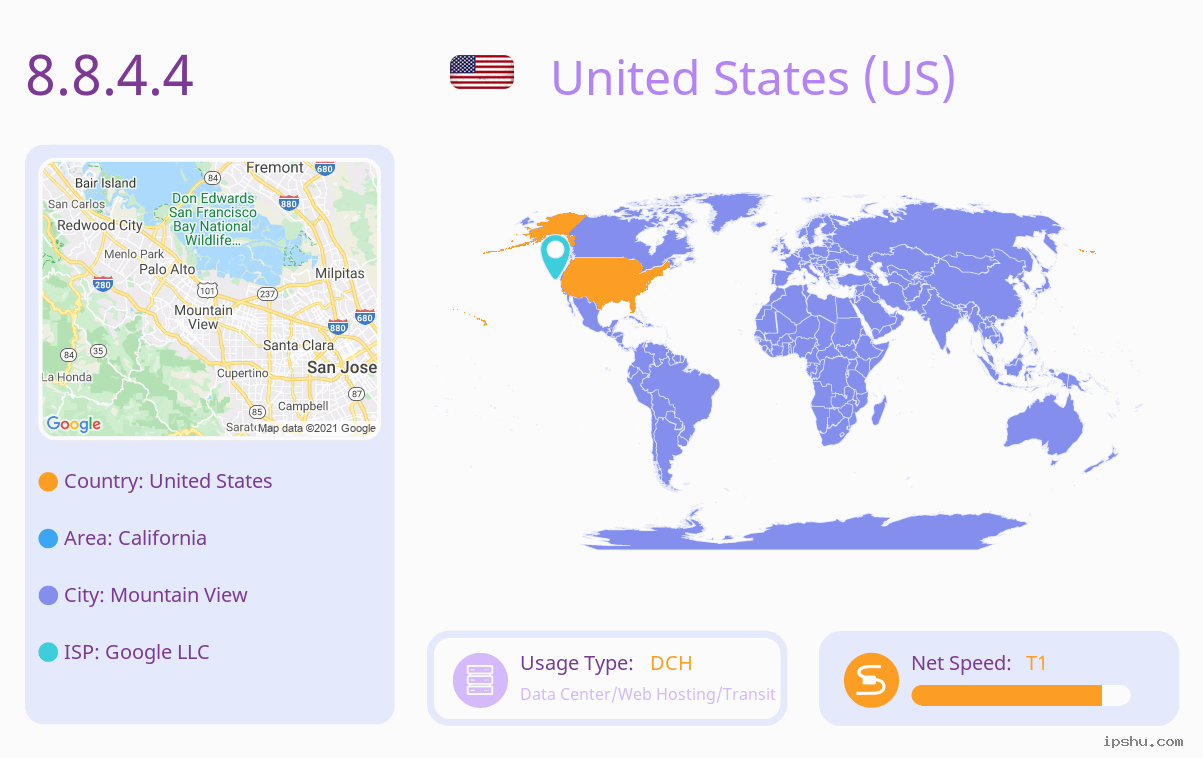 Значок / зображення Таблиця значення
Значок / зображення Таблиця значення
Примітка . Що стосується точності цих даних, то через розподіл IP-адреси та її мінливість та інші фактори найвищий стандартний рівень точності IP-місцезнаходження на рівні міста в галузі навряд чи може досягати більше 80%, і деякі веб-сайти або компанії стверджують, що їх точність рівень сягає 95% і більше, не дуже достовірні.
Звичайно, загальну точність розташування IP-адреси важко досягти більше 80% не означає, що точність позиціонування 8.8.4.4 також становить 80%. Користувачі можуть порівнювати та перевіряти дані з кількох веб-сайтів, а також проводити тести швидкості мережі або використовувати інші способи підвищення точності.
Більше статей
3. Хто є постачальником серверів 8.8.4.4?
Постачальником сервера 8.8.4.4 є Google LLC.
Google LLC подав заявку на групу IP-адрес з регіонального Інтернет-реєстру (RIR), а потім призначив IP-адресу 8.8.4.4 серверу, розташованому в Mountain View, Каліфорнія, США.
Ось список і контактна інформація постачальників DNS-серверів у різних країнах. Натисніть, щоб переглянути:
4. Яка надійність 8.8.4.4?
Згідно з нашим тестуванням, надійність 8.8.4.4 становить 100%.
Цей сайт вважає, що DNS-сервери мають відповідати принаймні трьом критеріям, якщо вони хочуть досягти високого рівня надійності: швидший досвід перегляду, вищий рівень безпеки та точний результат без перенаправлення.
5. Як виконати перевірку надійності 8.8.4.4?
Цей сайт використовує команду dig і nslookup для щоденного тестування надійності 8.8.4.4 і зберігає результати за останні три місяці, щоб отримати повну надійність 8.8.4.4. Останній час виявлення – 2024-07-15 20:12:36.
Якщо вас цікавить перевірка надійності DNS, ви також можете скористатися інструментом виявлення для самостійного тестування.
Натисніть, щоб завантажити програму DNS Benchmark для перевірки надійності.
6. Як перевірити, чи адреса мого DNS-сервера 8.8.4.4?
Іноді наш комп’ютер не зможе отримати доступ до Інтернету через неправильну конфігурацію адреси DNS. У цей час нам потрібно знати DNS Інтернет-пристрою, який ми використовуємо для перевірки. Отже, як дізнатися адресу DNS-сервера? Ви можете дотримуватися методів.
На комп'ютері
система Windows
Спосіб 1. Перейдіть до Центру мереж і спільного доступу, щоб переглянути адресу DNS- Відкрийте Панель керування та знайдіть «Центр управління мережами та загальним доступом».
- Натисніть «Переглянути стан мережі та завдання» в розділі «Центр мереж і спільного доступу», щоб переглянути поточну підключену мережу.
- Натисніть підключену мережу та натисніть «Деталі» у спливаючому інтерфейсі, щоб переглянути детальну інформацію про поточну мережу.
- На панелі деталей ви можете переглянути адресу DNS свого комп’ютера.
 Спосіб 2. Використовуйте команду для перегляду адреси DNS
Спосіб 2. Використовуйте команду для перегляду адреси DNS
- Натисніть комбінацію клавіш Windows+R, щоб відкрити спливаюче вікно для запуску команди.
- Введіть «cmd» у вікні команди та натисніть «OK».
- У відкритому вікні команди «cmd» введіть «ipconfig /all» і натисніть Enter.
- У поверненій інформації ви можете побачити, що DNS вашого комп’ютера відображається праворуч від параметра DNS-сервер.

На мобільний телефон
iPhone
- Підключіть телефон до WIFI і відкрийте налаштування.
- В інтерфейсі налаштувань виберіть WLAN і перевірте список доступних для підключення мереж.
- Клацніть підключений WIFI, щоб переглянути поточні відомості про мережу.
- Знайдіть параметр DNS і натисніть «Налаштувати DNS», щоб переглянути адресу свого DNS-сервера.
 Android
Android
- Підключіть телефон до WIFI і відкрийте налаштування.
- В інтерфейсі налаштувань виберіть WLAN і перевірте список доступних для підключення мереж.
- Клацніть підключений WIFI, щоб переглянути поточні відомості про мережу.
- Натисніть «Налаштування IP» і виберіть «статичні», щоб переглянути поточну адресу DNS-сервера.

Адреса DNS у наведеному вище випадку – 192.168.100.1, яка використовує шлюз маршрутизатора за замовчуванням. Ось як перевірити адресу DNS вашого маршрутизатора.
На роутері
- Введіть IP-адресу маршрутизатора для входу в адресний рядок браузера, наприклад 192.168.100.1 (IP-адреса для входу на маршрутизаторах різних марок може відрізнятися), а потім введіть ім’я користувача та пароль для входу.
- Після входу в інтерфейс керування маршрутизатором натисніть «Інтернет».
- В Інтернет-інтерфейсі ви можете побачити DNS-адресу вашого маршрутизатора. Якщо DNS-адреса не вказана, і ви вирішите отримати її динамічно від Інтернет-провайдера, вам потрібно знайти Інтернет-провайдера верхнього рівня, щоб дізнатися свою DNS-адресу.

7. Як змінити адресу мого DNS-сервера на 8.8.4.4?
Як згадувалося в попередньому запитанні, іноді через неправильну конфігурацію адреси DNS-сервера наш комп’ютер не зможе нормально отримати доступ до Інтернету. У цей час нам потрібно змінити DNS. Рекомендується використовувати DNS за замовчуванням вашого поточного постачальника мережевих послуг або публічний DNS, наданий відомими постачальниками мережевих послуг, такими як Google і Baidu. Спосіб модифікації полягає в наступному.
На комп'ютері
система Windows- Відкрийте Панель керування та знайдіть «Центр управління мережами та загальним доступом».
- Натисніть «Переглянути стан мережі та завдання» в розділі «Центр мереж і спільного доступу», щоб переглянути підключені мережі.
- Натисніть мережу, до якої ви підключені, і перевірте стан поточної мережі.
- Натисніть «Властивості», щоб перейти до вікна властивостей WLAN.
- Натисніть «Інтернет-протокол версії 4 (TCP/IPv4)», а потім натисніть «Властивості», щоб налаштувати його.
- Знайдіть параметр DNS-сервера та змініть бажаний DNS на 8.8.4.4, змініть альтернативну адресу DNS на відповідну адресу або інші адреси та, нарешті, натисніть «OK», щоб налаштування вступили в силу.

На мобільний телефон
iPhone
- Підключіть телефон до WIFI і відкрийте налаштування.
- В інтерфейсі налаштувань виберіть WLAN і перевірте список доступних для підключення мереж.
- Клацніть підключений WIFI, щоб переглянути поточні відомості про мережу.
- Знайдіть параметр DNS і натисніть «Налаштувати DNS», щоб переглянути адресу свого DNS-сервера.
- Натисніть «Вручну», щоб змінити поточну адресу DNS на 8.8.4.4, і нарешті натисніть «Зберегти», щоб налаштування вступили в силу.
 Android
Android
- Підключіть телефон до WIFI і відкрийте налаштування.
- В інтерфейсі налаштувань виберіть WLAN і перевірте список доступних для підключення мереж.
- Клацніть підключений WIFI, щоб переглянути поточні відомості про мережу.
- Натисніть «Налаштування IP» і виберіть «статичні», щоб переглянути поточну адресу DNS-сервера. Ви можете змінити бажаний DNS на 8.8.4.4, а також змінити альтернативну адресу DNS на відповідну адресу або інші адреси та нарешті натиснути «√», щоб зберегти налаштування.

На роутері
- Введіть IP-адресу маршрутизатора для входу в адресний рядок браузера, наприклад 192.168.100.1 (IP-адреса для входу на маршрутизаторах різних марок може відрізнятися), а потім введіть ім’я користувача та пароль для входу.
- Після входу в інтерфейс керування маршрутизатором натисніть «Інтернет».
- В Інтернет-інтерфейсі натисніть «Використовувати наступний сервер DNS», потім змініть основний DNS на 8.8.4.4, змініть вторинну адресу DNS на відповідну адресу або інші адреси та, нарешті, натисніть «Застосувати», щоб налаштування вступили в силу.

8. Як дізнатися адміністратора 8.8.4.4?
Ви можете скористатися пошуком Whois, щоб дізнатися адміністративне агентство IP-адреси та навіть номер телефону та іншу контактну інформацію адміністратора.

Використання інструменту Whois для пошуку 8.8.4.4 дасть багато інформації, і ми витягуємо основну інформацію таким чином:
- Адміністративне агентство: GOGL
- Опис:
- Країна/регіон: US
- Адреса: 1600 Amphitheatre Parkway Mountain View CA 94043 United States
- Адміністратор: Google LLC
- Тел.: +1-650-253-0000
- Електронна адреса: network-abuse@google.com
Інструмент пошуку Whois призначений для того, щоб дозволити людям знайти відповідальне агентство та адміністратора, якщо виникають проблеми з мережею. На даний момент інструменти Whois широко використовуються на технічному рівні мережі. Наприклад, якщо телекомунікаційні інтернет-провайдери виявлять проблему з мережею, вони можуть швидко повідомити відповідну відповідальну особу для діагностики та вирішення проблеми. Крім того, якщо є зловживання мережевими ресурсами, наприклад, багато спаму з певної IP-адреси, вони також можуть зв’язатися з особою, відповідальною за скарги на спам, щоб вирішити це.
Більше статей:
-
IP: 8.8.4.4Назва хоста: dns.googleНазва (ім'я): Google LLC - CaliforniaIs Primary: 0Is IPv4: 1Номер AS: 15169Організація AS: Google LLCReliability: 100Check Status: 1Check Time: 2024-07-15 20:12:36Створений час: 2022-06-23 18:22:14Час зміни: 2024-07-15 20:12:36
 IP
IP

